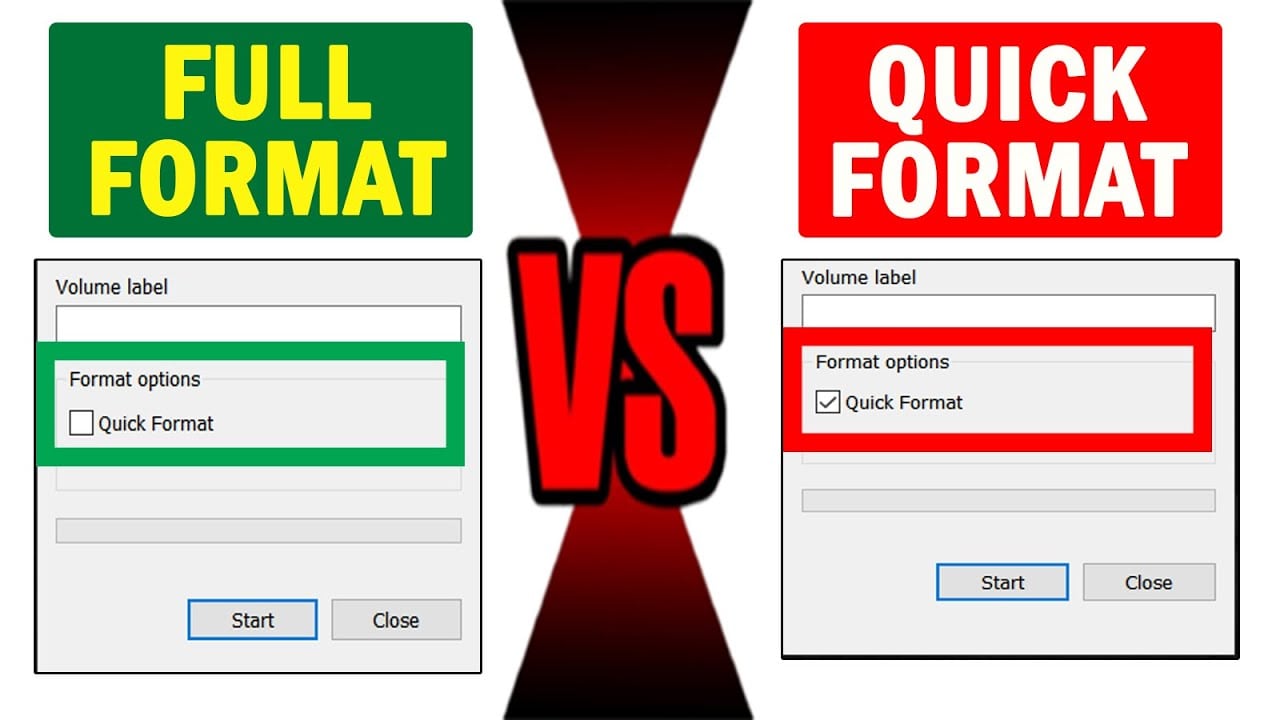
Ist Ihr Festplattenspeicher voll? Möchten Sie einige wichtige Daten im selben Laufwerk speichern? Wissen Sie nicht, wie Sie den vorhandenen Inhalt löschen sollen? Nun, Sie können von zwei potenziellen Möglichkeiten profitieren:Schnellformatierungund Vollformatierung. Was macht sie anders? Der Vergleich vonSchnellformatierung vs. Vollformatierungzeigt, dass die Schnellformatierung nur wenige Sekunden dauert, während die andere mehrere Stunden dauern kann. Es gibt viele andere Unterschiede und wir werden sie später in diesem Leitfaden sehen.
In diesem Artikel
Schnellformatierung vs. Vollformatierung
Dieser Abschnitt des Artikels wird Ihnen helfen zu verstehen, was eine vollständige Formatierung undschnelle Formatierung sind und welche herausragenden Merkmale sie haben. Lassen Sie uns ins Detail gehen.
Wie der Name schon sagt, benötigt die schnelle Formatierung weniger Zeit, um Daten von Ihrer Festplatte oder anderen Speichergeräten zu löschen. Wenn Sie wenig Zeit haben und sofortige Datenträgerbereinigung wünschen, wählen Sie diese Option. Andererseits überprüft die vollständige Formatierung das gesamte Laufwerk mit zusätzlichen Schritten, um sicherzustellen, dass alles sorgfältig gelöscht wird.
Merkmale |
Schnelle Formatierung |
Vollständige Formatierung |
| Datenlöschung | No | Ja |
| Identifikation von defekten Sektoren | No | Ja |
| Verarbeitungszeit | Einige Sekunden | Mehrere Stunden |
| Datenwiederherstellung | Möglich | Nicht möglich |
| Geeignet für | Persönliche Wiederverwendung und einfaches belegtes-Datenträger-Problem | Verkauf oder schwerwiegende Probleme mit defekten Sektoren |
Was sind die Hauptunterschiede: Schnellformatierung vs. Vollformatierung
Noch verwirrt darüber, wie sich der Vollformat- und schnelle Formatierung voneinander unterscheiden? Es gibt keinen Grund zur Sorge. In diesem Abschnitt wird ausführlich über die Unterschiede zwischen beiden Formaten in Bezug auf Geschwindigkeit, Wiederherstellbarkeit in SDD, Wiederherstellbarkeit in HDD, Arbeitsmechanismus und Formatierung diskutiert.
1. Formatierung
Wenn Sie planen, die Daten von Ihrer Festplatte zu löschen, sind drei Teile direkt beteiligt. Dazu gehören: Low-Level-Formatierung, Partitionierung und High-Level-Formatierung. Die Computer führen eine High-Level-Formatierung durch, die wiederum in verschiedene Typen unterteilt ist, einschließlich schnelle Formatierung, Allgemeine Formatierung und Vollformatierung. Die Begriffe "vollständige und schnelle Formate" deuten darauf hin, dass ein Prozess eine lange Datenwiederherstellungszeit hat, während der andere seine Aufgabe innerhalb weniger Sekunden erledigt. Sie können sowohl Voll- als auch Schnellformatierungen über das Eingabefenster durchführen. Die Befehle für Schnellformatierung und Vollformatierung lauten " format fs = ntfs quick" und " format fs = ntfs", respectively.
2. Arbeitsmechanismus
Wussten Sie, dass eine Festplatte Ihre Dateien, Ordner und andere Dinge in Sequenzen von Blöcken speichert? Beim Speichern von Daten auf SSD werden diese Blöcke als Zellen bezeichnet, während HDD sie als Sektoren bezeichnet. Abgesehen von diesen Blöcken ist ein separater Abschnitt für die Speicherung der Adresse des ersten Blocks der Datei vorgesehen. Es zeigt auf den ersten Block Ihrer Datei; daher wird es als Zeiger bezeichnet. Wenn Sie eineschnelle Formatierungausführen, löscht sie nur die Zeiger von Ihrem Gerät, und die Blöcke, die die gesamten Daten enthalten, bleiben dort. Im Vergleich dazu schreibt Ihr System Nullen und löscht alles von der Festplatte, wenn es eine vollständige Formatierung durchführt. Es überprüft die Gesundheit jedes Sektors beim Löschen der Blöcke.
3. Geschwindigkeit
Die Formatierungsgeschwindigkeiten von Schnell- und Vollformatierungen sind unterschiedlich. Eine vollständige Formatierung inspiziert das gesamte Speichergerät, überprüft auf fehlerhafte Sektoren und löscht sorgfältig alle Daten, um sicherzustellen, dass nichts zurückbleibt. Im Gegensatz dazu lässt eine Schnellformatierung die Daten auf Ihrem System, löscht jedoch die Zeiger. Dies ist der Grund, warum die Formatierungsgeschwindigkeit der vollständigen Formatierung niedriger ist als die der schnellen Formatierung.
4. Wiederherstellbarkeit bei HDD
Wenn Sie eine Schnellformatierung auf Ihrer Festplatte durchgeführt haben, ist es einfach, die gelöschten Daten wiederherzustellen. Wenn Sie hingegen eine vollständige Formatierung durchführen, kann niemand auf Ihre Sachen zugreifen, egal was passiert. Wenn Sie also Ihre HDD verkaufen möchten, vergessen Sie nicht, eine vollständige Formatierung durchzuführen. Kurz gesagt, ein vollständiger Formatierungsansatz macht es unmöglich, Ihre Daten wiederherzustellen, auch wenn Sie hochwertige Datenwiederherstellungstools verwenden.
5. Wiederherstellbarkeit bei SDD
SSD wird mit flashbasiertem Speicher geliefert, was bedeutet, dass Sie Daten von Ihren Speichergeräten nie wiederherstellen oder wiederherstellen können, sobald Sie eine vollständige Formatierung durchführen. Möchten Sie sicherstellen, dass Ihre Daten dauerhaft gelöscht werden? Wenn ja, versuchen Sie, ein Tool zum Löschen von Datenträgern zu verwenden. Die grundlegende Funktion dieses Tools besteht darin, Ihre Daten durch Dummy-Inhalte zu ersetzen, sodass eine Wiederherstellung unmöglich wird.
6. Schlechte Sektoren
Der Name klingt ziemlich beängstigend, weil es sich nach etwas Schlechtem anhört. Nicht wahr? Nun, ein schlechter Sektor bezieht sich auf einen bestimmten Teil des Speichergerätes, der entweder physisch beschädigt oder ungenutzt ist. Ihr System erkennt diese Sektoren effizient und notiert ihre Adressen (für spätere Verwendung), wenn eine vollständige Formatierung durchgeführt wird.
Viele Leute sagen, dass SSDs keine mechanischen Teile haben; deshalb sind sie frei von defekten Sektoren. Das stimmt bis zu einem gewissen Grad, aber SSDs haben auch Zellen, die versagen können. Wenn man HDD vs SSD vergleicht, wird man überrascht sein zu sehen, dass die unbrauchbaren Sektoren bei SSDs nicht so gefährlich sind wie defekte Sektoren bei HDDs. Das bedeutet, dass, wenn die Zelle Ihrer SSD beschädigt wird, Ihr System immer noch auf Daten aus den benachbarten Zellen zugreifen kann. Das passiert niemals bei HDDs.
7. SSD formatieren
Ihre SSD zu formatieren ist ein sehr einfacher Prozess. Es ist ziemlich ähnlich wie das Formatieren einer HDD. Es spielt keine Rolle, welches Windows Sie auf Ihrem Computer oder Laptop installiert haben; Sie können bequem Partitionen löschen und formatieren. Außerdem ist das Erstellen neuer Partitionen auch ohne zusätzlichen Aufwand möglich.
Lassen Sie uns überprüfen, welche ich wählen soll: Schnellformatierung oder Vollformatierung
Machen Sie sich Gedanken darüber, welche Formatierungsmethode Sie wählen sollten? Richtig? Nun, das hängt alles davon ab, was Sie erreichen wollen. Werfen wir einen Blick auf beide Methoden für verschiedene Zwecke und Situationen.
Wann verwendet man eine Schnellformatierung?
Wenn Sie nicht viel Zeit haben und eine sofortige Formatierungslösung suchen, gibt es nichts Besseres als eine schnelle Formatierung. Gleichzeitig, wenn Sie versuchen, gelöschte Daten wiederherzustellen, wird eine Schnellformatierung sicherlich helfen. Außerdem, wenn Sie Ihre Festplatte zuvor bereits formatiert haben und wissen, dass sie frei von defekten Sektoren ist, ist es besser, eine Schnellformatierung durchzuführen.
Ebenso wird eine Schnellformatierung perfekt funktionieren, wenn Sie ein neues Windows auf Ihrem Laptop/Computer installieren möchten oder die Partition mit Dateien, die Sie nicht mehr benötigen, löschen möchten. Es gibt noch eine weitere Situation, in der eine Schnellformatierung Ihnen helfen kann: wenn das Dateisystem beschädigt wird und Ihr System Sie auffordert, die Daten von Ihrer Festplatte zu löschen.
Wann ist die Verwendung eines Vollformats?
Die Verwendung dieses Formatierungsansatzes ist ideal, wenn Sie die Daten nicht auf Ihrer Festplatte oder anderen Speichergeräten speichern müssen. Darüber hinaus, wenn Sie Bedenken haben, nicht nutzbare oder defekte Sektoren zu überprüfen, sollten Sie diese Option wählen.
Gleichfalls, wenn Sie Ihre Festplatte verkaufen möchten, eine brandneue Diskette erhalten oder Ihr System einem Virenangriff ausgesetzt ist, ist eine vollständige Formatierung der beste Weg, um diese Herausforderungen zu bewältigen.
Weitere relevante Artikel: 4 Methoden zur effektiven Formatierung von Windows 7
Ist es möglich, gelöschte Dateien nach dem Formatieren wiederherzustellen?
Haben Sie die Festplatte formatiert und sind besorgt darüber, die Daten, die Sie vor ein paar Tagen gelöscht haben, wiederherzustellen? Sind Sie besorgt, ob Sie das tun können oder nicht? Hier kommt Wondershare Recoverit ins Spiel. Es handelt sich um eine äußerst effiziente, wirkungsvolle und schnelle Software, mit der Sie Ihre wichtigen Daten in jeder Situation wiederherstellen können. Schauen wir uns an, wie es funktioniert.
Schritt-für-Schritt-Anleitung
Der gesamte Wiederherstellungsprozess basiert auf einigen einfachen Schritten, die wie folgt dargestellt werden.
Schritt 1: Laden Sie es herunter und starten Sie Recoverit auf Ihrem Computer oder Laptop.
Schritt 2:Dieser Schritt beinhaltet die Auswahl des Ortes, an dem Sie Ihre wichtigen Dateien oder Ordner verloren haben. Die Hauptoberfläche bringt Sie in den Abschnitt "Festplatten und Standorte". Sie können es auf der linken Seite des Fensters sehen. Wählen Sie den gewünschten Ort aus und klicken Sie auf die Schaltfläche "Start", um fortzufahren.Festplatten und Speicherorte"Section. Sie können es auf der linken Seite des Fensters sehen. Wählen Sie die gewünschte Position und klicken Sie aufStart"Der Knopf geht weiter.

Schritt 3:Jetzt wird Recoverit einen autonomen Scanvorgang starten. Die frühere Version war in Bezug auf die Wiederherstellungsgeschwindigkeit nicht so effizient, aber die neueste Version hat die Wiederherstellungszeit erheblich reduziert. Sie können den Scanfortschritt jederzeit auf Ihrem Bildschirm sehen. Sie können den Scanvorgang (auch in der Mitte) stoppen, sobald Sie die Dateien gefunden haben, die Sie wiederherstellen möchten.

Schritt 4:Sobald Sie die gewünschten Dateien gefunden haben, zeigen Sie sie zur Überprüfung an, um sicherzustellen, dass es sich tatsächlich um die Dateien handelt, die Sie wiederherstellen möchten. Sobald Sie bestätigen, tippen Sie auf die Schaltfläche "Wiederherstellen".Restaurierung"Button, um Dateien in Ihr System wiederherzustellen.

WICHTIGER HINWEIS:Speichern Sie niemals die wiederhergestellte Datei an der gleichen Stelle, wo sie gelöscht wurde.
SCHLUSSFOLGERUNGEN
In diesem Artikel wird ausführlich auf dieSchnellformatierung vs. Vollformatierung. Viele fragen sich, was den Unterschied zwischen diesen beiden Formatierungsmethoden verursacht. Bist du einer von ihnen? Well, oneschnelle FormatierungWeniger Zeit für die Fertigstellung, aber keine Löschung der Daten; Stattdessen werden nur Zeiger gelöscht. Auf der anderen Seite löscht das Vollformat dauerhaft alles aus dem Laufwerk und benötigt mehr Zeit, um die Arbeit zu erledigen. Wenn Sie auf der Suche nach vertrauenswürdiger Datenrettungssoftware sind, schauen Sie nach nichts weiter alsWondershare Recoverit. It has millions of users worldwide. Du wirst der Nächste sein. Viel Glück!
Für Windows XP/Vista/7/8/10/11
Für macOS X 10.10 oder neuer










